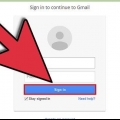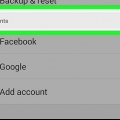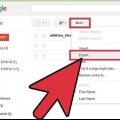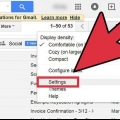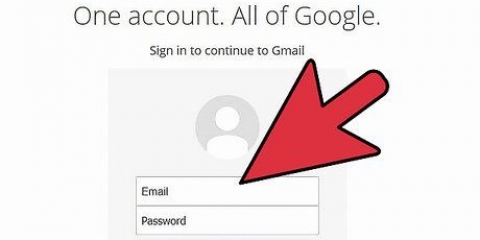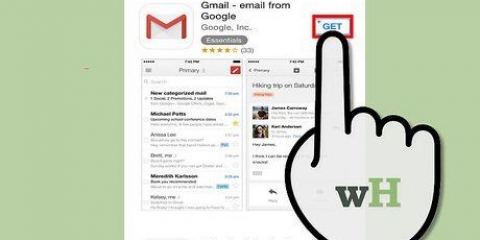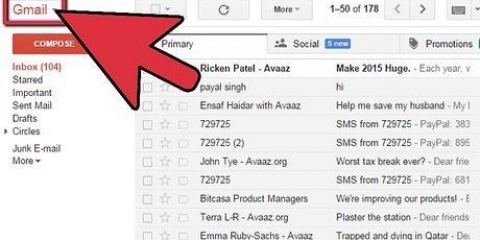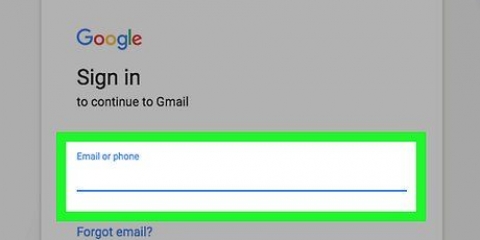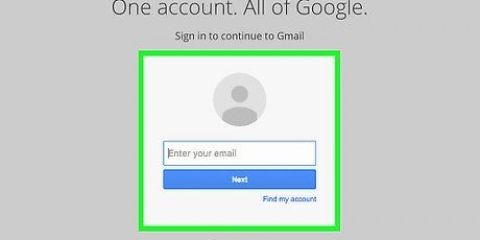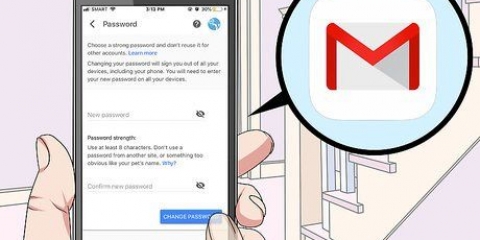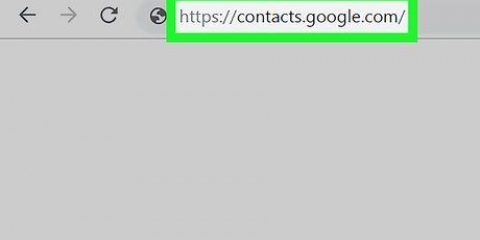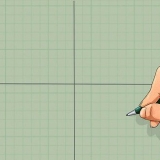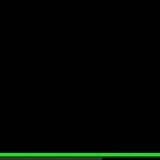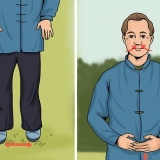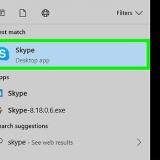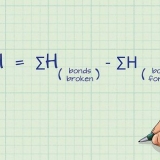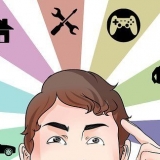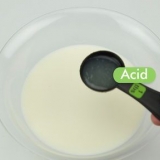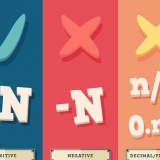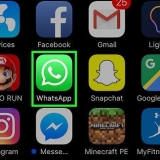Enviar um fax do gmail
Contente
Google Chrome agora oferece o aplicativo HelloFax, um novo passo para melhorar o processamento de documentos do Google. Com uma conta do Gmail agora você pode criar faxes digitais e armazená-los no Google Drive. Esses documentos podem ser enviados como fax usando o aplicativo HelloFax do Google Chrome. Neste artigo, mostraremos como enviar faxes do Gmail.
Degraus
Parte 1 de 3: Encontrando seu documento

1. Entre com sua conta do Google. Todos os produtos do Google estão disponíveis fazendo login com seu nome de usuário e senha.

2. Clique em `Drive` no menu suspenso na barra na parte superior da tela.

3. Faça upload dos documentos que você deseja enviar por fax com o Google Drive. Clique no botão laranja de upload ou crie um novo documento com o botão `Novo`.

4. Armazene anexos de e-mail no Google Drive, o que costumava ser chamado de Google Docs. Escolha visualizar o anexo online, em vez de baixá-lo.

5. Clique no botão "Adicionar ao Drive" no canto superior direito da página quando o documento estiver aberto.

6. Edite e salve seus documentos. Agora eles estão prontos para serem enviados se você tiver o HelloFax configurado.
Parte 2 de 3: Baixe o HelloFax para Google Drive

1. Ir para hellofax.com/googledrive.

2. Clique no botão "Fazer login com o Google".
Você também pode criar uma conta no Hellofax.com e vincule sua conta ao Google Drive.

3. Baixe o aplicativo HelloFax para Google Chrome. Se você ainda não tiver o navegador do Google em seu computador, será necessário fazer o download antes de continuar.

4. Clique no aplicativo HelloFax depois de instalado. Permitir o acesso do HelloFax à sua conta do Google Drive.
Parte 3 de 3: Enviando seu documento por fax

1. Clique em `Enviar fax` para começar a enviar um fax ou forneça uma assinatura.

2. Selecione o arquivo que você deseja enviar por fax na lista de documentos no Google Drive.

3. Edite seu documento antes de enviar, se desejar.
Para usar todas as funções, você deve primeiro digitalizar sua assinatura e enviá-la para sua conta HelloFax. Dessa forma, você pode adicionar digitalmente sua assinatura antes de enviar o fax.

4. Digite o número de telefone ou endereço de e-mail para o qual o fax deve ser enviado na caixa de texto fornecida.

5. Clique em `Enviar`.
Você pode enviar 50 páginas por fax gratuitamente antes que o HelloFax comece a cobrar por isso. Depois disso, você deve inserir os dados do seu cartão de crédito para poder enviar ainda mais.
Pontas
- O HelloFax também está integrado ao Box e DropBox, para que você também possa selecionar documentos para enviar por fax desses serviços em nuvem.
Necessidades
- conta do Google
- Documentos do Google Drive
- Anexos de e-mail
- conta HelloFax
- Assinatura digital/assinatura digitalizada
- O navegador Google Chrome
- Aplicativo HelloFax
- cartão de crédito
Artigos sobre o tópico "Enviar um fax do gmail"
Оцените, пожалуйста статью
Popular